剪映怎麼給影片打馬賽克?剪映是一款有著非常多影片編輯工具的多功能影片編輯軟體,可以為用戶帶來大量優質的影片編輯功能。有些時候,我們需要為影片的某些畫面進行遮罩處理,來遮擋一些影片內容,這時就可以使用剪映中馬賽克功能進行打碼處理,各位如果不清楚該怎麼操作的話,就來看看小編為大家帶來的剪映影片打碼教學吧。 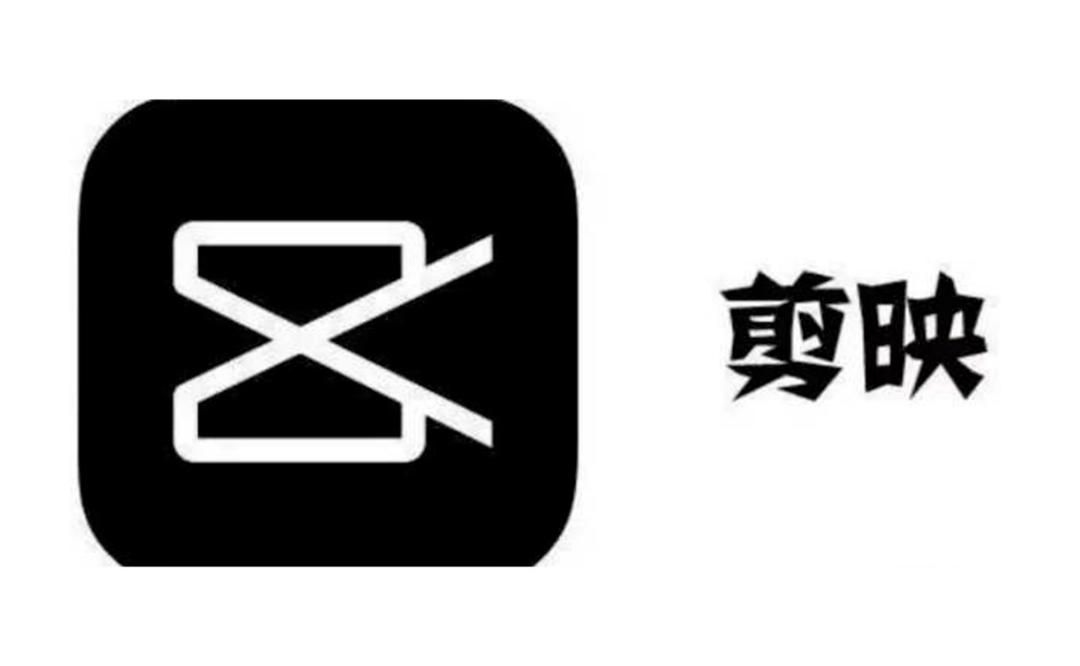
php小編香蕉為大家帶來了關於剪映軟體中如何為影片打馬賽克的解答。剪映是一款功能強大的影片編輯軟體,讓使用者可以輕鬆編輯和美化自己的影片作品。在某些特殊情況下,我們可能需要對影片中的某些內容進行模糊處理,以保護隱私或隱藏敏感資訊。如何在剪映中給影片打馬賽克?接下來,我們將詳細介紹該操作步驟,讓您輕鬆掌握這項技巧。
進入剪映首頁頁面,頁面選擇開始創作點擊開啟。
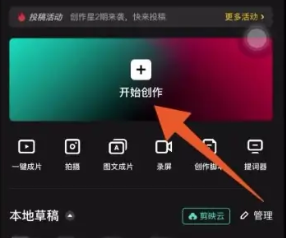
2.點選新增
翻轉進入影片相簿頁面,頁面選擇一個視頻,點選新增。
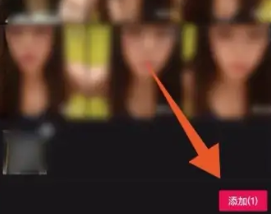
3.開啟特效
翻轉進入編輯影片頁面,頁面底部選擇特效點擊開啟。 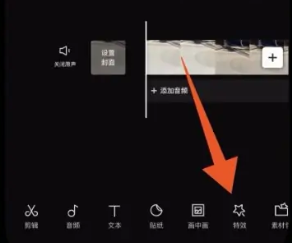
4.點選畫面特效
翻轉進入特效頁面,頁面點選畫面特效這一欄點擊開啟。 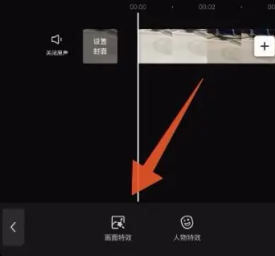
5.點選馬賽克
翻轉進入畫面特效頁面,頁面選擇基礎,基礎頁面下滑找到馬賽克點擊。 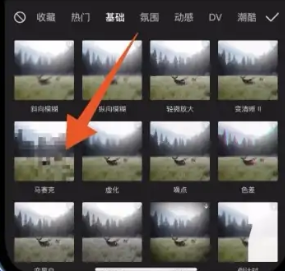
6.點選對勾
畫面加入馬賽克特效,點選對勾圖標,即可完成整體畫面的馬賽克特效。 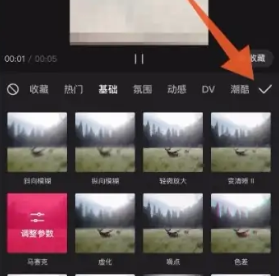
以上是剪映怎麼給影片打馬賽克的詳細內容。更多資訊請關注PHP中文網其他相關文章!




